Сегодня рассмотрим, как настроить вызывную панель Dahua DH-VTO2111D-WP.
Содержание
Об авторе

Владимир Флоров
Главный инженер ООО Кибстор. Наш технический гуру и просто общительный человек..
Первоначально, как и на всех устройствах бренда Dahua, требуется пройти активацию устройства. Это можно сделать либо через веб интерфейс, либо через приложение VDPConfig (аналог программы ConfigTool только для IP домофонии Dahua). Сразу покажу вам где и как найти и правильно установить программу VDPConfig: скачиваем приложение ToolBox из нашего архива и соответственно устанавливаем, после установки у вас попросят авторизацию, создаем аккаунт с помощью вашей почты.
После того как установили и провели авторизацию, программа предложит установить обновление, устанавливаем обновление (авторизация и обновление необходимы, поскольку без авторизации вы не сможете установить VDPConfig, а без обновления программа может работать не со всеми устройствами). После всех проделанных действий повторно входим в аккаунт, который мы создали и скачиваем необходимое нам приложение которое подчеркнуто на изображении ниже.

Приложение VDPConfig не чем не отличается от приложения ConfigTool, единственное отличие в том, что первое предназначено для домофонии, а второе для камер, регистраторов. Так что если вы работали с ConfigTool, то у вас не возникнет проблем с этим приложением.
Итак, активация устройства. В случае использования VDPConfig вам нужно выбрать оборудование и нажать на клавишу «Initialize» расположенном в нижнем левом углу окна программы
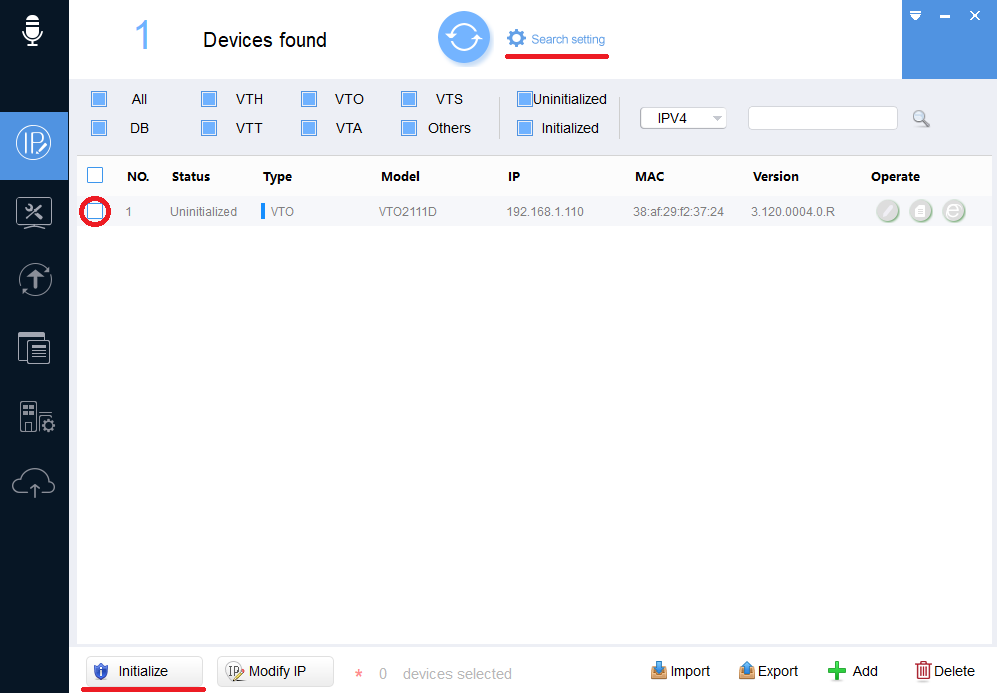
После чего появится окно где вы введёте новый и безопасный пароль и повторите его, затем введете свою электронную почту (она необходима для восстановления пароля в случае его утери). Также можно пройти активацию устройства через веб интерфейс, зайдя на него через internet explorer 11 (вводим IP устройства в адресную строку). После чего вводите стандартный логин и пароль (логин: admin, пароль: admin) вам предложат поменять пароль и указать адрес электронной почты.
После активации, самое первое что мы настраиваем это время. Это можно сделать на вкладке, изображенной на картинке ниже:

Можете синхронизировать с ПК, можете задать NTP сервер (разница только в том, что синхронизация с ПК нужно будет делать раза 2 в год, поскольку есть перевод на летнее и зимнее время, с NTP сервером вам не придется этим заниматься (устройство синхронизируется с сервером с заданным периодом). Маленькая подсказка, самый популярный NTP сервер: http://time.in.ua/ и устанавливаете порт 123.
Если мы хотим, чтобы панель звонила на телефон, то нам нужно проверить включена ли конфигурация P2P.
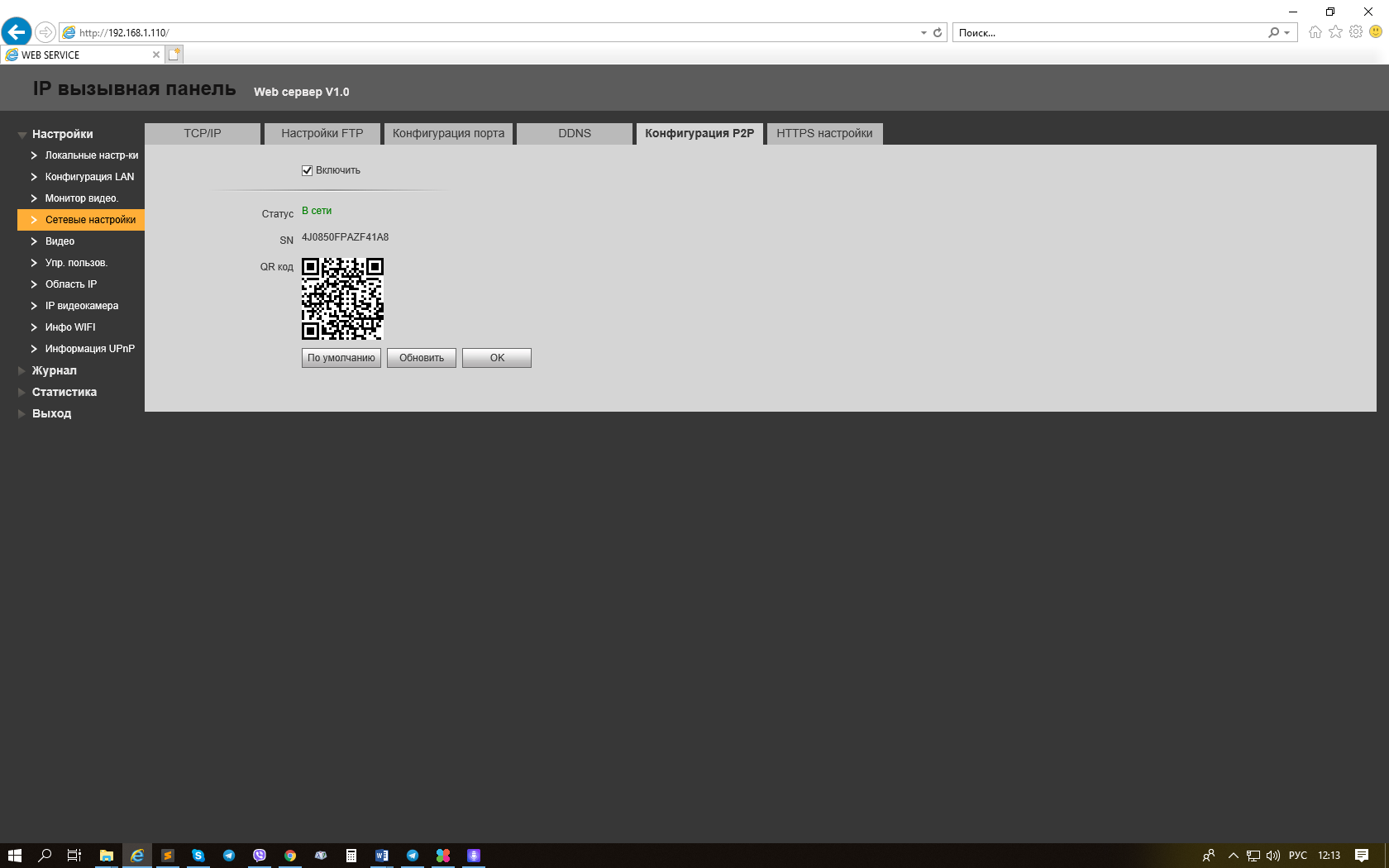
Следующие настройки нужны только людям, у которых есть домофон или несколько домофонов.
Если у вас один домофон, то убираем галочку напротив группового звонка и напротив регистрации в MGT центре. Если у вас более одного домофона, галочки оставляем, только ставим ваше количество мониторов за вместо 5.
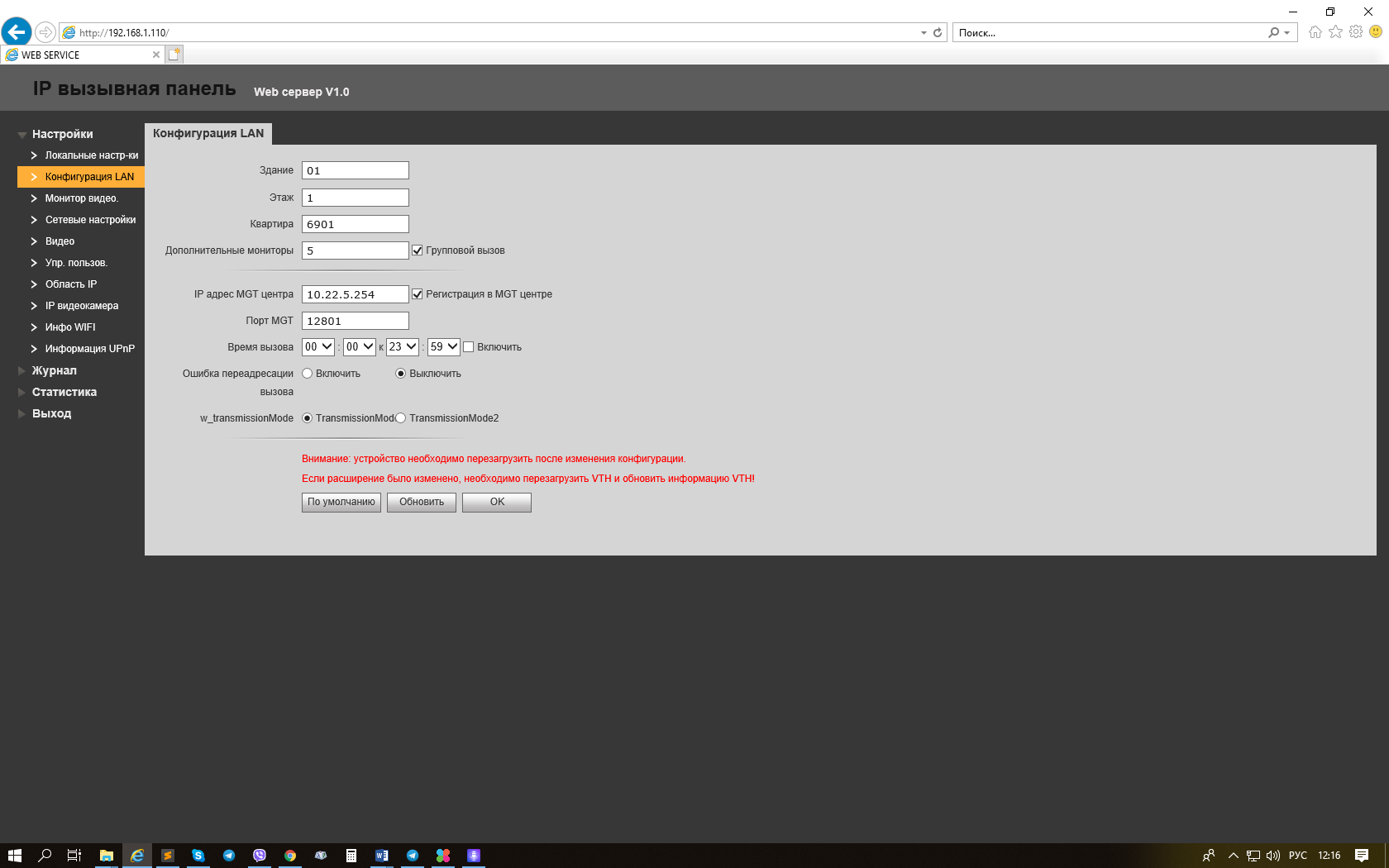
После этого осталось настроить на телефоне.
Используем приложение gDMSS plus. Устанавливаем его и переходим на вкладку СКУД
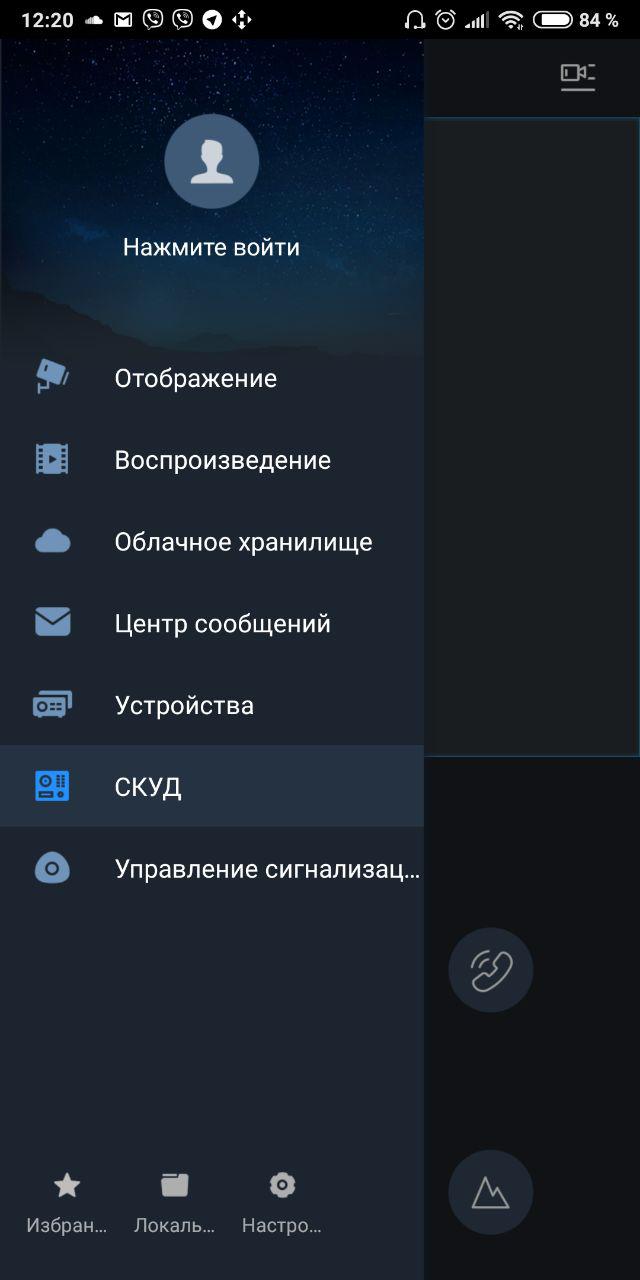
нажимаем на «+» по центу экран, когда зайдете в СКУД
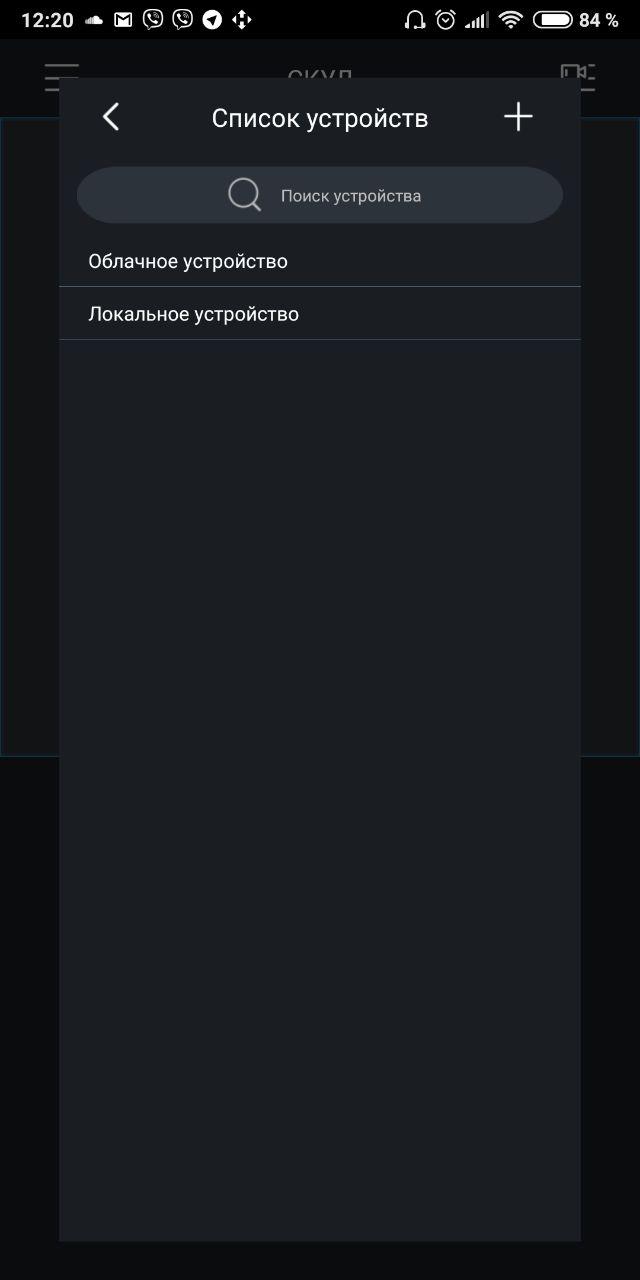
В верхнем правом углу находиться знак «+», нажимаем на него
Выскакивает такое окно:
Выбираем P2P. После чего вводим данные панели
Имя можем изменить, SN это серийный номер устройства, можете считать с QR кода на задней части панели, пользователь не трогаем, пароль пишем тот который задавали при активации устройства. Нажимаем отображение.
После того как добавили выходим в главное меню и заходим в пункт «Центр сообщений».
В центре сообщений нажимаем на иконку, которая находиться в верхнем правом углу экрана. И ставим напротив нашего устройства передвигаем ползунок.
Также не забываем обязательно настроить уведомления в приложении, это нам уже нужно сделать в настройках телефона. У каждого телефона по-разному, но в основном это можно найти в настройках всех приложений, ищем там программу gDMSS plus, заходим и там должен быть пункт «уведомления». В нём отмечаем, как мы будем получать уведомления. Обязательно устанавливаем флажок напротив «показывать уведомления».
IP домофон Dahua это многофункциональное переговорное устройство, позволяющее его владельцу беспрепятственно вести переговоры с гостем и управлять при необходимости замком, даже не подходя к входной двери. Домофония состоит из вызывной панели Dahua и непосредственно видеодомофон, выполненного в форме элегантного дисплея. Подключается и работает система по локальной сети проводным способом с помощью витой пары или по беспроводным – по WiFi. В качестве основного типа электрического питания выступает Ethernet-проводник (технология PoE).
Особенности устройств безопасности
Практически все модели IP домофонии Dahua оснащены встроенным Wi-Fi компонентом, который исключает прокладку дополнительных проводов, а значит значительно упрощает монтаж. Другие факты:
- через гаджет можно поддерживать двухстороннюю связь, посредством использования смартфона (с помощью простого и понятного приложения);
- если к домофону Dahua подключить датчики тревоги, устройство автоматически выполняет охранную функцию;
- Домофония Дахуа работает стабильно и без сбоев, что делает её такой популярной;
- может открыть электронный замок двери удаленно;
- поддерживает SD-карты, что позволяет создает и хранить фотографии звонивших абонентов.
Инновационный Ip видеодомофон Dahua можно заказать в Киеве по приемлемой стоимости. Домофон имеет возможность отображать одновременно несколько установленных камер и камеру с вызывной панели. Последняя состоит из видео фиксирующего элемента, микрофона и кнопки вызова.
Стоит отметить, что наш интернет-магазин осуществляет своевременную доставку товаров и обладает богатым ассортиментом ip домофонов Dahua.
Преимущества новейшей IP системы
В комплект гаджета может входить съемная SD-карта на 8 Гб, но устройство способно оперировать памятью до 32 Гб. Качество записи видео и аудио позволяет без труда идентифицировать человека. Каждая модель оснащается ударопрочной вызывной панелью. Она имеет защиту от влаги, пыли, и работает большом температурном диапазоне. Другие преимущества:
- Установлены сравнительно низкие цены на ip домофон Dahua.
- Система легко монтируется на разные поверхности.
- Угол обзора встроенной камеры достигает позволяет держать гостя в широком поле зрения.
- Можно дополнительно подключить антивандальные камеры.
- Осуществляется бесплатная доставка Ip домофона Дахуа по Украине.
- Реализуется качественная цифровая обработка аудио сигнала, которая удаляет из звукового потока лишние шумы и эхо-эффект.
- Устройства хорошо работают в ночное время суток.
- Большинство моделей домофонов оборудованы сенсорным экраном.
Можно купить IP домофон Dahua в нашем интернет-магазине и настроить его исходя из личных запросов. Диапазон цены на домофоны Dahua позволяет выбрать систему в соответствии с вашим бюджетом.
В данной статье будет рассмотрено подключение и настройка IP домофона Dahua на примере вызывной панели DHI-VTO6210BW и монитора DHI-VTH1550CH.
Что такое IP домофонные системы?
IP домофон — это самый современный тип домофонных систем, который для передачи данных использует протокол интернета TCP/IP по витой паре, подобно тому как это делает обычный компьютер. Это значит, что IP домофоны могут работать на базе уже существующей локальной сети или сети интернет и взаимодействовать с другими IP устройствами, такими как IP камеры, видеорегистраторы (NVR) и т.д.
Подключение и настройка IP домофона
Итак, подключение и настройка IP домофона Dahua будет выглядеть следующим образом. В качестве центра всей системы будет использоваться монитор DHI-VTH1550CH, а для приема вызова и контроля доступа снаружи помещения вызывная панель DHI-VTO6210BW. В качестве замка можно использовать любой электромагнитный или элекромеханический замок, а так же защелку. Из вспомогательных устройств нам понадобится блок питания на 12 Вольт.
Подключение IP домофона
Первым делом нужно подключить все устройства (в нашем случае, это вызывная панель и монитор) в одну сеть кабелем витая пара, а так же подать питание. На рисунке показано подключение монитора. Вызывная панель подключается аналогично.
В зависимости от используемого сетевого оборудования, схема подключения к локальной сети может отличаться. В моем случае схема подключения питания и передачи данных будет выглядеть так:
Настройка вызывной панели
Для начала нам надо присвоить всем устройствам IP адреса. На самом деле IP адреса по умолчанию уже присвоены и система готова к работе из коробки, без каких либо настроек. Но если у вас есть необходимость в подключении дополнительных IP устройств (NVR или IP камер), а так же обеспечить интернет соединение, тогда нужно настроить все устройства так, что бы они находились в одной подсети вашего маршрутизатора. На рисунке ниже один из примеров такой сети.
Если вы подключаете систему к локальной сети с подсетью 192.168.1.0, то сетевые настройки вам настраивать не придется и следующий шаг можно будет пропустить. Как определить IP адрес вашей сети можно почитать в статье.
Для того что бы настроить IP адрес вызывной панели, в веб-браузере нужно ввести IP адрес по умолчанию 192.168.1.110. Откроется веб интерфейс вызывной панели, где надо ввести логин и пароль. Логин по умолчанию admin, пароль admin.
Затем переходим в настройки «Конфигурация сети», вкладка «TCP/IP», где настраиваем IP адрес и шлюз вашей сети.
Следующим шагом надо будет перейти в настройку «Список устройств», для добавления нашего домофона. По умолчанию в системе уже будет прописан домофон с определенным IP адресом. Если этот адрес находится не в нашей подсети, то удаляем домофон из списка и добавляем заново (кнопка «Добавить»). В открывшемся окне прописываем Фамилия и Имя (любые), короткий номер и не занятый IP адрес принадлежащий нашей подсети.
В настройках «Видеоролик» можно подрегулировать графические настройки видеокамеры, а так же звуковые настройки.
Для записи фото и видео, переходим во вкладку «Разговор с менеджером» и активируем все пункты меню.
При необходимости задаем системное время, сделать это можно перейдя в соседнюю вкладку.
На данном этапе больше ничего настраивать не нужно. Следующим этапом будет настройка монитора. Продолжение темы подключение и настройка ip домофона Dahua будет во второй части статьи.





